Vytvorte plochu Microsoft Surface Desktop priateľskejšiu a ľahšiu na zobrazenie
Rozhranie v štýle metra Microsoft Surface jeľahko sa ovláda dotykom, ale pracovná plocha nie je malá, ťažko viditeľná a na dotyk optimalizovaná. Tu je niekoľko jednoduchých vylepšení nastavení, ktoré uľahčia používanie pracovnej plochy prstom.
Zmeňte nastavenie zobrazenia povrchu
Odporúčam vykonať tieto zmeny pomocou klávesnice Touch alebo Type, pretože je to jednoduchšie. Ak však potrebujete, môžete použiť dotykové gestá.
Na pracovnej ploche kliknite pravým tlačidlom myši a vyprázdnite oblasť pracovnej plochy a vyberte položku Prispôsobiť.
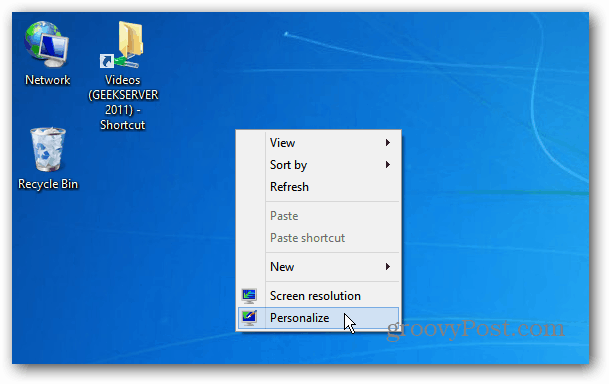
Ak nemáte klávesnicu, dlho stlačte prázdnu plochu pracovnej plochy, až kým neuvidíte štvorcový obrys. Uvoľnite prst a v kontextovej ponuke klepnite na Prispôsobiť.
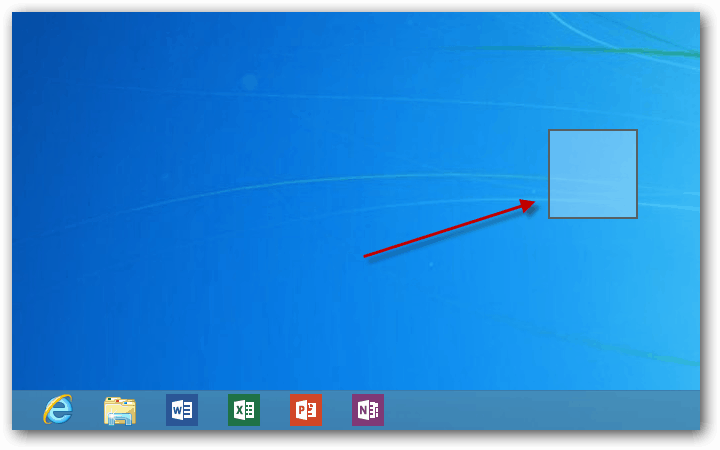
Keď sa otvoria okná Prispôsobenie, kliknite alebo klepnite na Zobraziť v časti Zobraziť tiež.
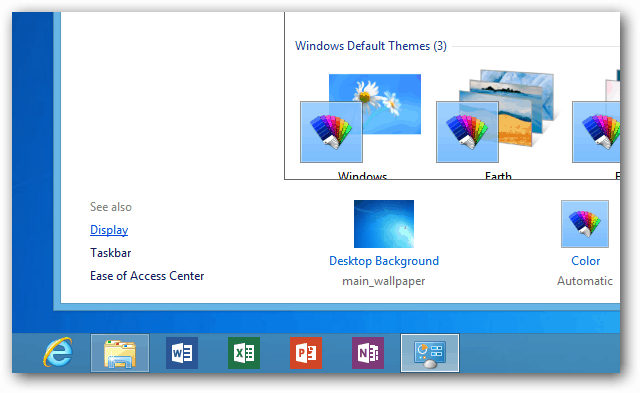
Teraz v okne Zobrazenie v časti Zmeniť veľkosť všetkých položiek zmeňte položku Menšie na Stredné 125% a klepnite na tlačidlo Použiť.
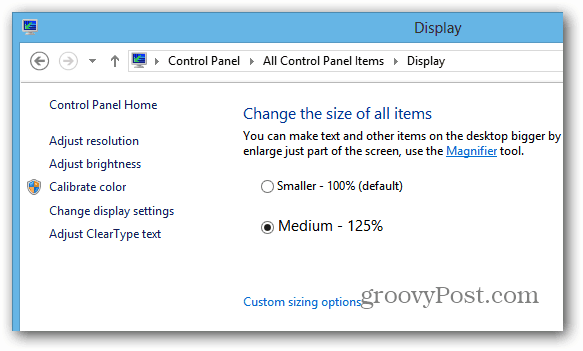
Ak pre vás nestačí 125%, klepnite na Možnosti vlastnej veľkosti a vyberte, akú veľkú veľkosť chcete ísť.
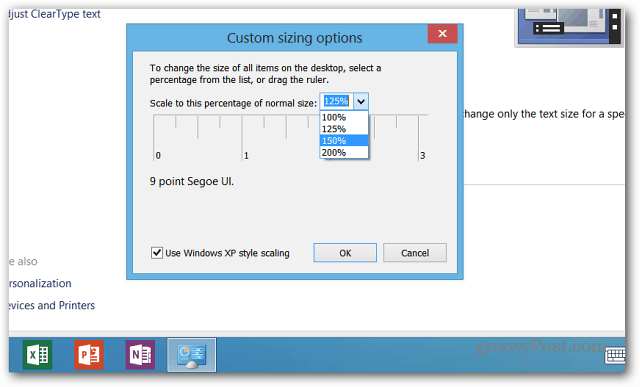
Potom sa zobrazí výzva na odhlásenie skôr, ako dôjde k zmenám.
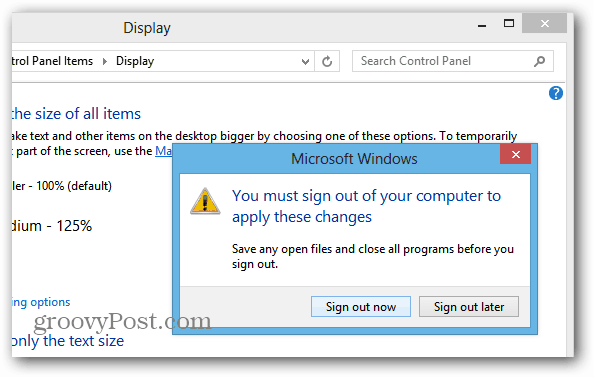
Po prihlásení sa zobrazia ikony na pracovnej ploche a v programe Prieskumník sú väčšie a jednoduchšie na ne klepnúť. Text je tiež väčší a medzi položkami na navigačnej table je viac priestoru.
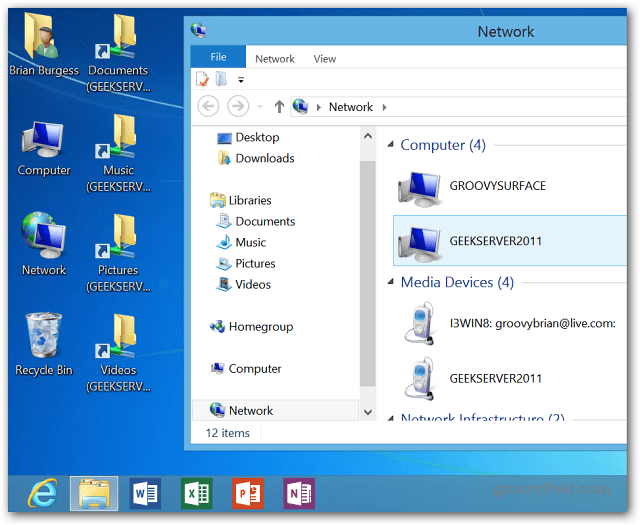
V tomto príklade som všetko zväčšil o 150%. Prepnutím na väčšiu veľkosť sa všetko na pracovnej ploche zvýši, vrátane balíka Office 2013, nástrojov na správu systému a programu Internet Explorer 10.
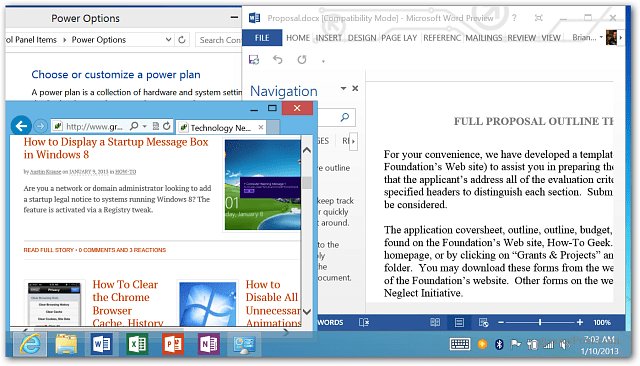
Vytvorenie ikon otvorených jediným kliknutím alebo klepnutím
Kým sa aplikácie systému Windows 8 otvárajú jednoduchým klepnutím na ikonu aDlaždice, pracovná plocha stále používa tradičné dvojité kliknutie alebo dvojité klepnutie bez klávesnice, trackpadu alebo myši. Namiesto toho zmeňte nastavenie na otváranie priečinkov jedným klepnutím.
Z hitu na pracovnej ploche Ctrl + X a vyberte Ovládací panel.
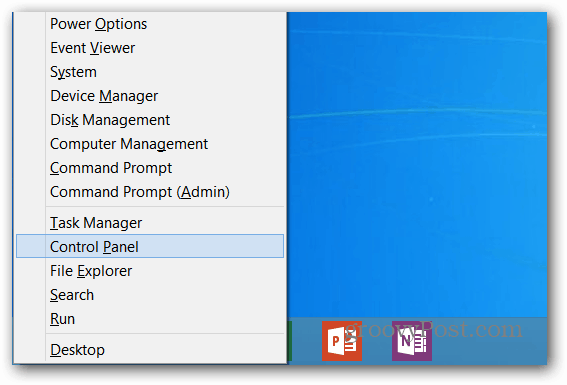
Po otvorení ovládacieho panela prepnite z pohľadu kategórie na veľkú ikonu.
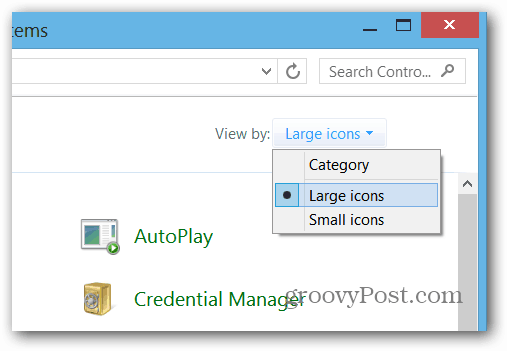
Kliknite alebo klepnite na Možnosti priečinka.
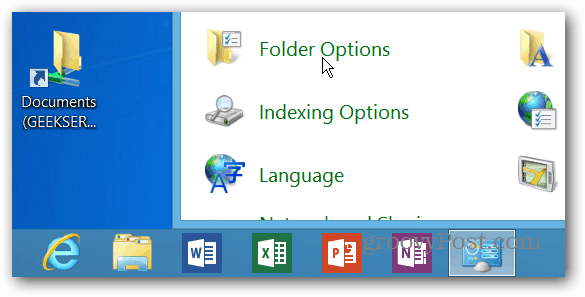
Alebo sa tam dostanete napísaním nastavenia adresáru do poľa Nastavenie vyhľadávania a pod výsledkami vyberte ikonu Možnosti priečinka.
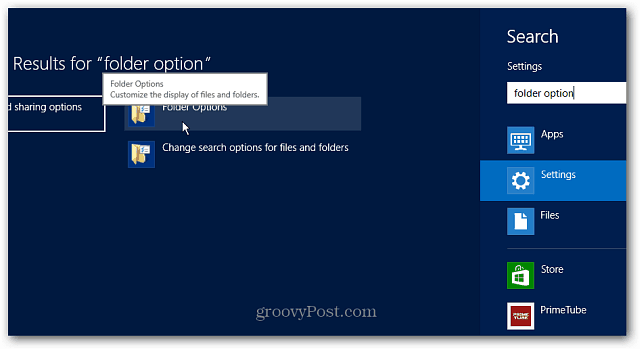
Na obrazovke Možnosti priečinka vyberte „Jedným kliknutím otvoríte položku (ukážte na výber)“ a kliknite na OK.
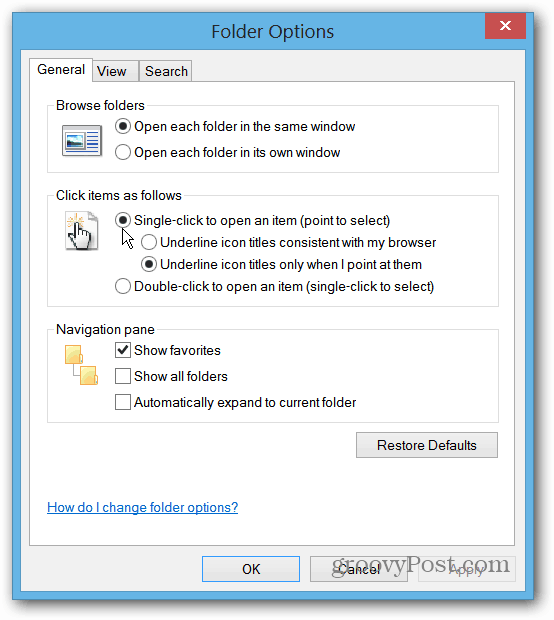
Pri zmene tohto treba mať na pamätinastavenia. Windows 8 bude synchronizovať vaše nastavenia medzi počítačmi a zariadeniami. Ak zmeníte toto nastavenie na svojom povrchu, zmení sa to aj na vašom počítači alebo notebooku. Ak teda na svojom bežnom počítači nechcete nastaviť nastavenia jedným kliknutím, musíte ho zmeniť späť, alebo môžete funkciu synchronizácie nastavení vypnúť.
Zmena veľkosti všetkých položiek, prvého tipu na začiatku stránky, sa však nebude synchronizovať s vašimi ostatnými počítačmi. Väčšie položky budú iba na vašom povrchu.
Máte tip Microsoft Surface na uľahčenie používania? Zastre mi e-mail alebo zanechaj komentár nižšie!








Zanechať komentár